Autora:
Judy Howell
Data De La Creació:
1 Juliol 2021
Data D’Actualització:
1 Juliol 2024

Content
- Per trepitjar
- Mètode 1 de 2: tingueu bons hàbits d'emmagatzematge de fitxers
- Mètode 2 de 2: deseu fitxers en programes específics
- Consells
Desar fitxers és una part important de treballar amb documents, imatges, vídeos i altres fitxers en un ordinador. Quan deseu el treball, podeu continuar treballant-hi més endavant, compartir fitxers amb altres persones i protegir-lo dels errors i programes que es bloquegin. Aneu al pas 1 següent per conèixer les millors maneres d'emmagatzemar els fitxers i com treballar de manera més eficient.
Per trepitjar
Mètode 1 de 2: tingueu bons hàbits d'emmagatzematge de fitxers
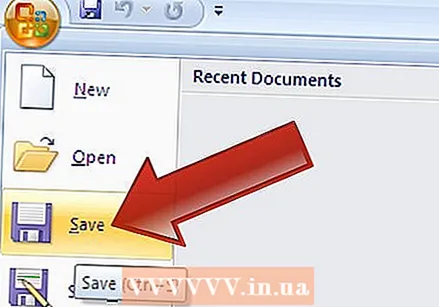 Deseu el vostre treball sovint. Els programes es bloquegen i això passa sovint en els pitjors moments. Protegiu-vos de la pèrdua d’hores de treball desant regularment els vostres fitxers. Si feu canvis a un fitxer però no voleu sobreescriure el fitxer original, utilitzeu la funció "Desa com a" per desar una còpia amb un nom de fitxer nou.
Deseu el vostre treball sovint. Els programes es bloquegen i això passa sovint en els pitjors moments. Protegiu-vos de la pèrdua d’hores de treball desant regularment els vostres fitxers. Si feu canvis a un fitxer però no voleu sobreescriure el fitxer original, utilitzeu la funció "Desa com a" per desar una còpia amb un nom de fitxer nou. - Molts programes tenen l’anomenada funció d’emmagatzematge automàtic que desa automàticament el fitxer al cap d’un temps determinat. Això us pot estalviar en cas d'emergència, però no hauria de substituir-los activament i regularment.
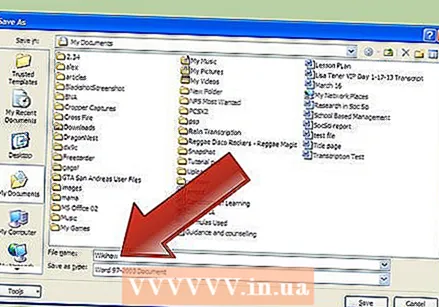 Doneu noms útils als fitxers que deseu. Quan deseu un fitxer nou per primera vegada, se us demanarà que introduïu un nom per al fitxer. Assegureu-vos que podeu identificar fàcilment el fitxer pel nom del fitxer. El nom del fitxer també ha de contenir informació important, com ara la data o l'autor del fitxer. D'aquesta manera, podeu trobar el que necessiteu quan cerqueu un fitxer específic al vostre ordinador.
Doneu noms útils als fitxers que deseu. Quan deseu un fitxer nou per primera vegada, se us demanarà que introduïu un nom per al fitxer. Assegureu-vos que podeu identificar fàcilment el fitxer pel nom del fitxer. El nom del fitxer també ha de contenir informació important, com ara la data o l'autor del fitxer. D'aquesta manera, podeu trobar el que necessiteu quan cerqueu un fitxer específic al vostre ordinador. 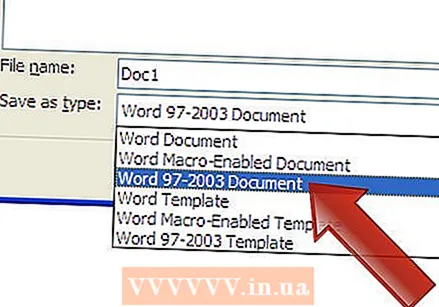 Comproveu el format del fitxer quan el deseu. Quan deseu un fitxer per primera vegada o utilitzeu la funció "Desa com" per desar una nova còpia del document, molts programes us permetran canviar el format del fitxer. Normalment, podeu fer-ho fent clic al menú desplegable que hi ha a sota del camp on introduïu el nom del fitxer.
Comproveu el format del fitxer quan el deseu. Quan deseu un fitxer per primera vegada o utilitzeu la funció "Desa com" per desar una nova còpia del document, molts programes us permetran canviar el format del fitxer. Normalment, podeu fer-ho fent clic al menú desplegable que hi ha a sota del camp on introduïu el nom del fitxer. - La comprovació del format del fitxer és especialment important quan envieu fitxers a algú que potser no té la mateixa versió del programa que vosaltres.
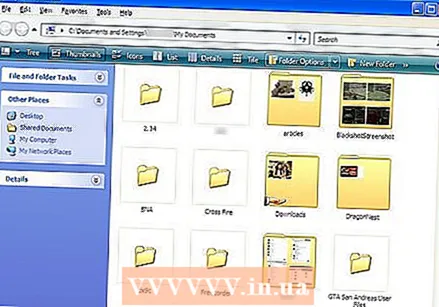 Organitzeu les carpetes on deseu els fitxers. La majoria dels sistemes operatius crearan una carpeta per als vostres documents on els fitxers desats es col·loquen automàticament per defecte. Tot i que pot ser bo tenir una idea general d’on s’emmagatzemen els vostres fitxers, prendre el temps d’organitzar totes les carpetes d’arxius segons un sistema concret us pot ajudar a trobar el vostre treball al laberint del caos.
Organitzeu les carpetes on deseu els fitxers. La majoria dels sistemes operatius crearan una carpeta per als vostres documents on els fitxers desats es col·loquen automàticament per defecte. Tot i que pot ser bo tenir una idea general d’on s’emmagatzemen els vostres fitxers, prendre el temps d’organitzar totes les carpetes d’arxius segons un sistema concret us pot ajudar a trobar el vostre treball al laberint del caos. - Utilitzeu carpetes per ordenar els fitxers segons el tipus de fitxer, el projecte al qual pertany, la data i qualsevol altre criteri que vulgueu utilitzar.
- La majoria de versions noves de Windows utilitzen biblioteques, que us permeten emmagatzemar fitxers del mateix tipus en un sol lloc. Aquestes biblioteques no són ubicacions reals a l'ordinador, sinó que són col·leccions de fitxers emmagatzemats a diferents llocs de l'ordinador.
 Apreneu les diferents dreceres de teclat. Podeu estalviar molt de temps aprenent les dreceres de teclat per desar fitxers, sobretot si sovint en deseu un. Si premeu Control + S (Command + S en un Mac), el fitxer es desarà a la majoria de programes.
Apreneu les diferents dreceres de teclat. Podeu estalviar molt de temps aprenent les dreceres de teclat per desar fitxers, sobretot si sovint en deseu un. Si premeu Control + S (Command + S en un Mac), el fitxer es desarà a la majoria de programes. - Molts programes també tenen tecles d'accés directe per a la funció "Desa com". Quines proves es tracta varien segons el programa. Per exemple, prement F12 a Word s'obrirà el quadre de diàleg "Desa com", mentre que a Photoshop podeu fer el mateix prement Maj + Control + S simultàniament.
 Feu una còpia de seguretat dels fitxers. Per evitar la pèrdua de fitxers en cas de bloqueig de l'ordinador, assegureu-vos de fer una còpia de seguretat dels fitxers desats sovint. Això vol dir que copieu els fitxers desats de les carpetes amb documents a un disc dur extern o els pengeu a un servei d'emmagatzematge al núvol.
Feu una còpia de seguretat dels fitxers. Per evitar la pèrdua de fitxers en cas de bloqueig de l'ordinador, assegureu-vos de fer una còpia de seguretat dels fitxers desats sovint. Això vol dir que copieu els fitxers desats de les carpetes amb documents a un disc dur extern o els pengeu a un servei d'emmagatzematge al núvol.
Mètode 2 de 2: deseu fitxers en programes específics
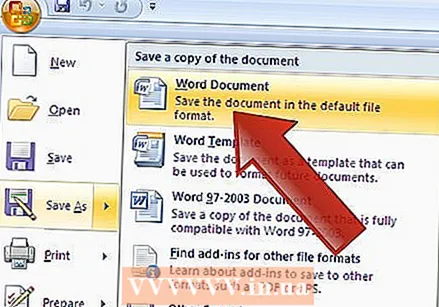 Deseu fitxers al Microsoft Word. Word és un dels processadors de text més populars del món. Per tant, desar fitxers a Word és una habilitat important.
Deseu fitxers al Microsoft Word. Word és un dels processadors de text més populars del món. Per tant, desar fitxers a Word és una habilitat important. 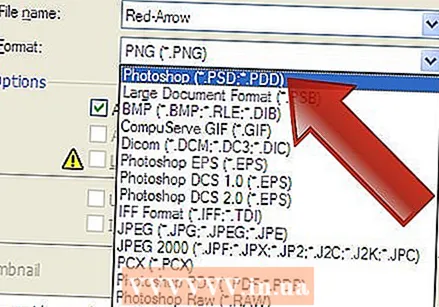 Deseu un fitxer com a fitxer PSD a Photoshop. Saber canviar el format del fitxer desat és una habilitat bàsica important quan es treballa a l’ordinador. Si sabeu com desar un fitxer PSD a Photoshop, també podeu ajustar el format del fitxer desat a la majoria de programes d’ordinador.
Deseu un fitxer com a fitxer PSD a Photoshop. Saber canviar el format del fitxer desat és una habilitat bàsica important quan es treballa a l’ordinador. Si sabeu com desar un fitxer PSD a Photoshop, també podeu ajustar el format del fitxer desat a la majoria de programes d’ordinador.  Deseu imatges d’un lloc web. Internet està ple de text i imatges i és probable que trobeu una o dues imatges que vulgueu desar per al vostre ús. Tots els navegadors us permeten emmagatzemar fàcilment imatges al vostre propi ordinador. Passos similars s'apliquen per desar altres tipus de fitxers que es troben en un lloc web.
Deseu imatges d’un lloc web. Internet està ple de text i imatges i és probable que trobeu una o dues imatges que vulgueu desar per al vostre ús. Tots els navegadors us permeten emmagatzemar fàcilment imatges al vostre propi ordinador. Passos similars s'apliquen per desar altres tipus de fitxers que es troben en un lloc web. 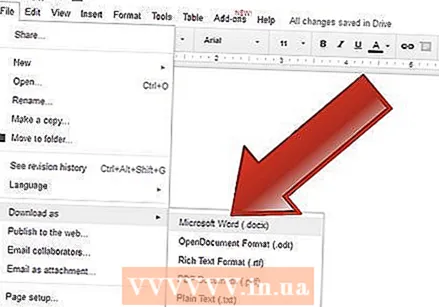 Deseu un document a Google Drive. A mesura que els serveis d’emmagatzematge al núvol per emmagatzemar i crear documents són cada vegada més populars, és probable que també comenceu a treballar amb Google Drive. Tot i que aquests fitxers sempre s’emmagatzemen al núvol, només podeu descarregar-los i desar-los a l’ordinador perquè hi pugueu accedir sense utilitzar Internet.
Deseu un document a Google Drive. A mesura que els serveis d’emmagatzematge al núvol per emmagatzemar i crear documents són cada vegada més populars, és probable que també comenceu a treballar amb Google Drive. Tot i que aquests fitxers sempre s’emmagatzemen al núvol, només podeu descarregar-los i desar-los a l’ordinador perquè hi pugueu accedir sense utilitzar Internet.
Consells
- Deseu sovint el vostre treball. No us penedireu de guardar el vostre treball més sovint del necessari.



